Nous sommes tous passés par là - à fixer une feuille Google Sheets vide, incertains sur la manière de rendre nos données propres et professionnelles. Que vous suiviez des ventes, gériez des projets ou organisiez simplement des données personnelles, savoir travailler efficacement avec du texte peut vous éviter des heures de frustration.
Chez Excelmatic, nous comprenons les difficultés de la gestion des tableurs. C'est pourquoi nous partageons ces astuces d'initiés pour vous aider à travailler plus intelligemment, pas plus dur. Plongeons dans le monde de la manipulation de texte dans Google Sheets !
Pour commencer : Les bases de l'ajout de texte
Ajouter du texte dans Google Sheets est simple, mais le faire efficacement demande quelques astuces. Voici la méthode rapide :
- Cliquez sur n'importe quelle cellule - c'est votre toile vierge
- Tapez votre contenu - regardez-le apparaître à la fois dans la cellule et dans la barre de formule
- Appuyez sur Entrée pour descendre ou Ctrl+Entrée pour rester sur place
Astuce pro : Si vous utilisez Excelmatic, notre IA peut formater et organiser automatiquement votre texte pendant que vous tapez - aucun ajustement manuel nécessaire !
Rendre votre texte professionnel
Le texte brut est ennuyeux. Pimentons-le avec un peu de magie de mise en forme :
- Emphase : Ctrl+B pour le gras, Ctrl+I pour l'italique, Ctrl+U pour le souligné
- Code couleur : Utilisez la barre d'outils pour mettre en évidence les informations importantes
- Alignement : À gauche, centré ou à droite - ce qui rend vos données les plus lisibles
Avec Excelmatic, vous pouvez configurer des règles de formatage automatique qui appliquent ces styles en fonction de votre contenu. Imaginez ne plus jamais avoir à mettre en gras les en-têtes manuellement !

Formules texte qui vont vous impressionner
Qui a dit que les formules étaient réservées aux nombres ? Ces fonctions texte vont révolutionner votre utilisation des tableurs :
- CONCATENATE : Fusionner du texte provenant de différentes cellules (=CONCATENATE(A1," ",B1))
- CHANGEMENT DE CASSE : =UPPER(), =LOWER(), =PROPER() pour une capitalisation parfaite
- TEXTJOIN : Combiner du texte avec des séparateurs personnalisés (=TEXTJOIN(", ",TRUE,A1:A5))
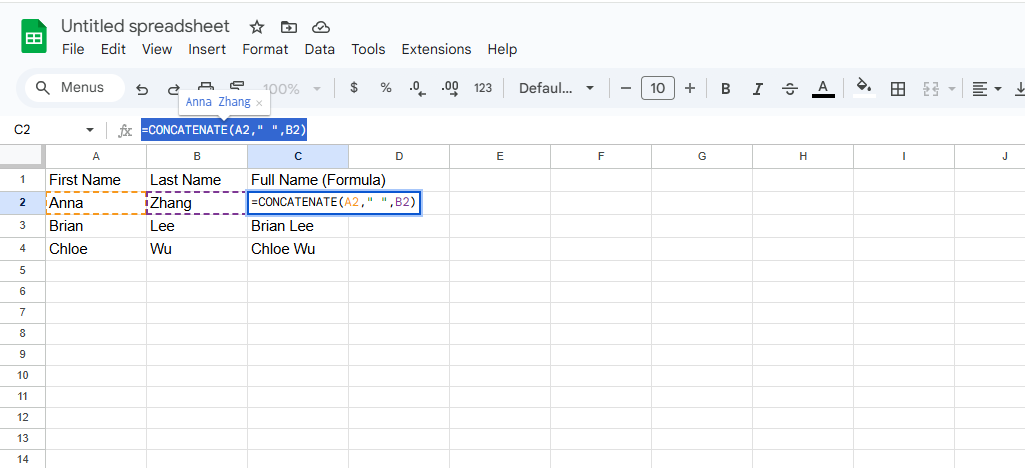
C'est là qu'Excelmatic excelle - notre IA suggère les formules parfaites en fonction des motifs de vos données, éliminant les conjectures.
Astuces texte avancées pour les utilisateurs experts
Des hyperliens plus efficaces
Rendez vos feuilles interactives avec des liens cliquables :
- Sélectionnez votre cellule cible
- Ctrl+K ou allez dans Insertion > Lien
- Collez votre URL et personnalisez le texte affiché
Maîtriser le débordement de texte
Empêchez le texte de déborder dans les cellules voisines :
- Retour à la ligne automatique (Format > Retour à la ligne > Retour à la ligne)
- Tronquer le texte (Format > Retour à la ligne > Tronquer)
- Ajustez manuellement la largeur des colonnes
Collaboration facilitée
Google Sheets excelle dans le travail d'équipe :
- Partagez avec des collègues via le bouton Partager
- Utilisez les commentaires (@mentionnez des collègues)
- Observez les modifications en temps réel
Pourquoi s'arrêter à la saisie manuelle de texte ?
Bien que Google Sheets offre d'excellentes fonctionnalités texte, des outils comme Excelmatic vont plus loin avec une automatisation pilotée par l'IA. Imaginez :
- Une reconnaissance intelligente du texte qui formate pendant que vous tapez
- Une catégorisation automatique des données
- Des insights instantanés à partir de vos données texte
Au lieu de passer des heures à formater et organiser, vous pourriez analyser et agir sur vos données. C'est la puissance des tableurs assistés par l'IA.
Réflexions finales
Maîtriser le texte dans Google Sheets, c'est travailler plus intelligemment. Que vous utilisiez une mise en forme basique ou des formules avancées, ces techniques rendront vos tableurs plus efficaces et professionnels.
Mais si vous voulez vraiment passer au niveau supérieur dans votre utilisation des tableurs, essayez Excelmatic. Notre IA s'occupe du travail fastidieux sur le texte pour que vous puissiez vous concentrer sur l'essentiel - prendre des décisions basées sur les données.
Prêt à transformer votre façon de travailler avec le texte dans les tableurs ? Excelmatic n'est qu'à un clic !






